人工智能工具是革命性的,现在可以进行对话,生成类似人类的文本,并根据单个单词创建图像。然而,这些人工智能工具使用的训练数据通常来自受版权保护的来源,特别是当涉及到 DALL-E、Midjourney 等文本到图像生成器时。
阻止生成式人工智能工具使用版权图像进行训练是很困难的,各行各业的艺术家都在努力保护他们的作品免受人工智能训练数据集的影响。但现在,随着 Nightshade 的出现,这一切都发生了变化,这是一款免费的 AI 工具,旨在毒害生成式 AI 工具的输出,并最终让艺术家收回一些权力。
AI 中毒是指“中毒”AI 算法的训练数据集的行为。这类似于故意向人工智能提供错误信息,导致经过训练的人工智能出现故障或无法检测图像。像 Nightshade 这样的工具会改变数字图像中的像素,其方式似乎与人工智能训练完全不同,但与人眼看到的原始图像基本没有变化。

例如,如果你将一张有毒的汽车图像上传到互联网,它对我们人类来说看起来是一样的,但人工智能试图通过查看汽车图像来训练自己识别汽车在互联网上会看到完全不同的东西。
人工智能训练数据中这些虚假或有毒图像的样本量足够大,可能会损害其根据给定提示生成准确图像的能力,因为人工智能对对象的理解会受到损害。
关于生成式人工智能的未来仍然存在一些问题,但保护原始数字作品绝对是首要任务。这甚至可能会损害模型未来的迭代,因为构建模型基础的训练数据并非 100% 正确。
使用这种技术,不同意将其图像用于人工智能数据集的数字创作者可以保护它们免于未经许可而被馈送到生成式人工智能。一些平台为创作者提供了选择不将其艺术作品包含在人工智能训练数据集中的选项。然而,此类选择退出列表过去一直被人工智能模型训练者忽视,并且继续被忽视,几乎没有产生任何后果。
与 Glaze 等其他数字艺术品保护工具相比,Nightshade 具有攻击性。 Glaze 可以防止 AI 算法模仿特定图像的风格,而 Nightshade 则可以根据 AI 改变图像的外观。这两个工具都是由芝加哥大学计算机科学教授 Ben Zhao 构建的。
虽然该工具的创建者建议将 Nightshade 与 Glaze 一起使用,但它也可以用作独立工具来保护您的艺术品。考虑到使用 Nightshade 保护图像只需三个步骤,该工具的使用也相当简单。
但是,在开始之前您需要记住一些事情。
Nightshade 仅适用于 Windows 和 MacOS,GPU 支持有限且至少需要 4GB VRAM。目前不支持非 Nvidia GPU 和 Intel Mac。以下是 Nightshade 团队提供的支持的 Nvidia GPU 列表(GTX 和 RTX GPU 可以在“支持 CUDA 的 GeForce 和 TITAN 产品”部分找到)。或者,您可以在 CPU 上运行 Nightshade,但这会导致性能下降。 如果您有 GTX 1660、1650 或 1550,PyTorch 库中的错误可能会阻止您正确启动或使用 Nightshade。 Nightshade 背后的团队将来可能会通过从 PyTorch 迁移到 Tensorflow 来解决这个问题,但目前没有解决方法。该问题还延伸到这些卡的 Ti 变体。我通过在 Windows 11 PC 上提供管理员访问权限并等待几分钟使其打开来启动该程序。你的旅费可能会改变。 如果您的作品有很多实体形状或背景,您可能会遇到一些瑕疵。这可以通过使用较低强度的“中毒”来应对。就使用 Nightshade 保护您的图像而言,您需要执行以下操作。请记住,本指南使用 Windows 版本,但这些步骤也适用于 macOS 版本。
从 Nightshade 下载页面下载 Windows 或 macOS 版本。 Nightshade 以存档文件夹形式下载,无需安装。下载完成后,解压 ZIP 文件夹并双击 Nightshade.exe 运行该程序。 单击左上角的“选择”按钮,选择要保护的图像。您还可以一次选择多个图像进行批处理。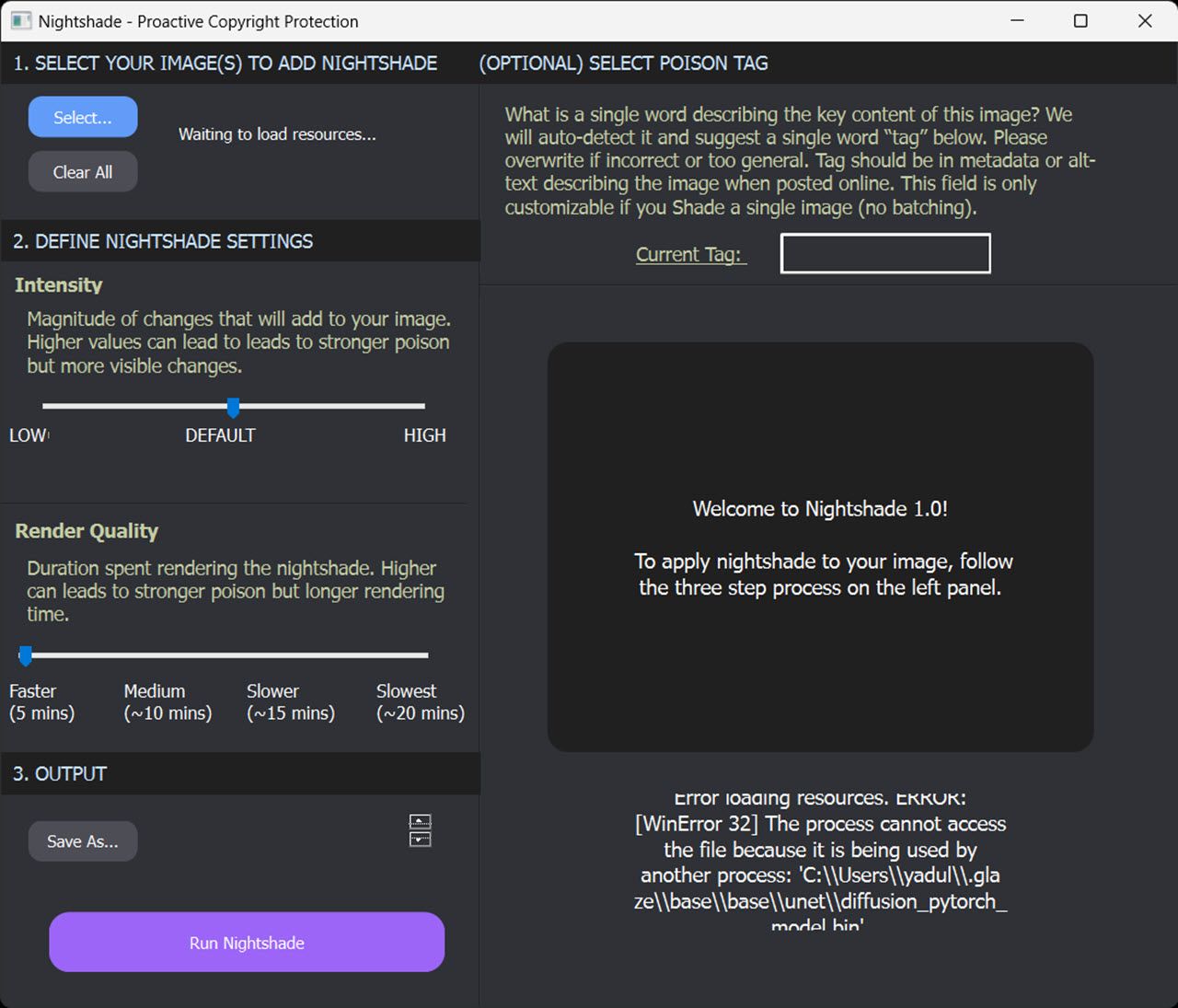 根据您的喜好调整强度和渲染质量转盘。较高的值会增加更强的中毒,但也会在输出图像中引入伪影。 接下来,单击“输出”部分下的“另存为”按钮以选择输出文件的目标位置。 单击底部的“运行 Nightshade”按钮来运行该程序并毒害您的图像。
根据您的喜好调整强度和渲染质量转盘。较高的值会增加更强的中毒,但也会在输出图像中引入伪影。 接下来,单击“输出”部分下的“另存为”按钮以选择输出文件的目标位置。 单击底部的“运行 Nightshade”按钮来运行该程序并毒害您的图像。 或者,您还可以选择毒物标签。如果您不这样做,Nightshade 会自动检测并建议单个单词标签,但如果它不正确或太笼统,您可以更改它。请记住,此设置仅当您在 Nightshade 中处理单个图像时才可用。
如果一切顺利,您应该得到一张在人眼看来与原始图像相同但与 AI 算法完全不同的图像 - 保护您的艺术作品免受生成 AI 的影响。
以上是如何使用 Nightshade 保护您的艺术品免受生成人工智能的影响的详细内容。更多信息请关注PHP中文网其他相关文章!




